Chúng tôi sẽ giới thiệu cho bạn cách Cài đặt Joomla 3 trên Debian 9. Joomla là CMS (Hệ thống Quản lý Nội dung) miễn phí và mã nguồn mở phổ biến nhất cho phép bạn dễ dàng tạo và quản lý các trang web động. Nó được viết bằng PHP, và nó có thể lưu trữ dữ liệu của nó trong cơ sở dữ liệu MySQL hoặc PostgreSQL. Trong hướng dẫn này, chúng tôi sẽ chỉ cho bạn cách cài đặt Joomla 3 trên Debian 9 sử dụng LAMP (Linux, Apache, MariaDB, PHP). Cài đặt Joomla 3 trên Debian 9, rất dễ và sẽ mất ít hơn 10 phút.
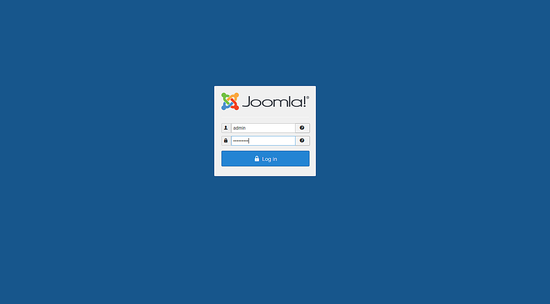
1. Bắt đầu
Trước tiên, bạn cần phải đăng nhập vào máy chủ của bạn thông qua SSH thông qua tài khoản root:
ssh root @ IP _ADDRESS -p PORT_NUMBER
và thay thế “IP_ADDRESS” và “PORT_NUMBER” bằng địa chỉ IP máy chủ thực tế của bạn và số cổng SSH.
Trước khi bắt đầu cài đặt, hãy đảm bảo rằng máy chủ Debian 9 của bạn được cập nhật bằng cách chạy các lệnh sau:
apt-get update apt-get upgrade
2. Cài đặt Apache
Để cài đặt máy chủ web Apache, hãy chạy lệnh sau:
apt-get install apache2
Sau khi quá trình cài đặt hoàn tất, bạn có thể kích hoạt dịch vụ khởi động tự động khi khởi động hệ thống bằng:
systemctl enable apache2
Để xác minh rằng máy chủ Apache đang chạy, bạn có thể chạy lệnh sau:
systemctl status apache2
2. Cài đặt PHP 7.0
Tiếp theo, chúng tôi sẽ cài đặt PHP 7 với một số mô-đun PHP bổ sung:
apt-get install php7.0 libapache2-mod-php7.0 php7.0-mysql php7.0-cli php7.0-common php7.0-json php7.0-opcache php7.0-readline php7.0-gd php7.0-mcrypt php7.0-intl php7.0-curl php7.0-zip
3. Cài đặt MariaDB
Bước tiếp theo là cài đặt máy chủ cơ sở dữ liệu MariaDB. Để thực hiện việc này, hãy chạy lệnh sau:
apt-get install mariadb-server
Sau khi cài đặt xong, bạn có thể bắt đầu máy chủ cơ sở dữ liệu và cho phép nó tự động khởi động khi khởi động, với:
systemctl start mariadb systemctl enable mariadb
Bạn cũng có thể chạy tập lệnh “mysql_secure_installation” do MariaDB cung cấp để bảo đảm cài đặt của bạn:
mysql_secure_installation
Sau khi bạn đã trả lời tất cả các câu hỏi bạn có thể tiếp tục và đăng nhập vào MariaDB bằng tài khoản root bằng cách sử dụng mật khẩu root, với lệnh sau:
mysql -u root -p
Để tạo một cơ sở dữ liệu mới cho cài đặt Joomla, hãy chạy các lệnh sau:
CREATE DATABASE joomla_db; GRANT ALL PRIVILEGES ON joomla_db.* TO 'joomla_user'@'localhost' IDENTIFIED BY 'PASSWORD'; FLUSH PRIVILEGES; exit;
Đảm bảo thay thế “PASSWORD” bằng mật khẩu thật sự, mạnh mẽ.
4. Cài đặt Joomla 3 trên Debian 9
Bây giờ máy chủ LAMP của bạn đã sẵn sàng, cuối cùng chúng ta có thể cài đặt Joomla.
Bạn có thể tải về phiên bản ổn định mới nhất bằng lệnh sau:
wget https://downloads.joomla.org/us/cms/joomla3/3-8-3/Joomla_3-8-3-Stable-Full_Package.zip
Tạo một thư mục joomla mới bên trong thư mục gốc của tài liệu Apache trên máy chủ của bạn và giải nén lưu trữ:
mkdir /var/www/html/joomla unzip Joomla_3-8-3-Stable-Full_Package.zip -d /var/www/html/joomla
Thay đổi quyền sở hữu của thư mục joomla:
chown -R www-data:www-data /var/www/html/joomla
5. Thiết lập Apache Virtual Host
Nếu bạn muốn truy cập vào cài đặt Joomla bằng tên miền của riêng bạn, bạn cũng cần tạo tệp lưu trữ máy chủ ảo Apache:
nano /etc/apache2/sites-available/joomla.conf
Và nhập nội dung sau trong tệp này:
<VirtualHost *:80> ServerAdmin admin@yourdomain.com DocumentRoot /var/www/html/joomla ServerName yourdomain.com ServerAlias www.yourdomain.com <Directory /var/www/html/joomla> Options FollowSymLinks AllowOverride All Order allow,deny allow from all </Directory> ErrorLog /var/log/apache2/joomla-error_log CustomLog /var/log/apache2/joomla-access_log common </VirtualHost>
6. Kích hoạt Virtual Host File
và đừng quên thay thế “yourdomain.com” bằng tên miền của riêng bạn. Cuối cùng, bạn cần kích hoạt tệp lưu trữ ảo với:
ln -s /etc/apache2/sites-available/joomla.conf /etc/apache2/sites-enabled/joomla.conf
7. Khởi động lại Apache
Khởi động lại Apache của bạn với:
systemctl restart apache2
8. Hoàn thành cài đặt Joomla qua trình duyệt Web
Đó là nó. Bây giờ bạn có thể truy cập http://yourdomain.com và thực hiện theo các hướng dẫn trên màn hình để hoàn thành cài đặt Joomla.
PS . Nếu bạn thích bài đăng này về cách cài đặt Joomla 3 trên Debian 9, hãy chia sẻ nó với bạn bè của bạn trên các mạng xã hội bằng cách sử dụng các nút ở bên trái hoặc chỉ để lại một trả lời dưới đây. Cảm ơn.


